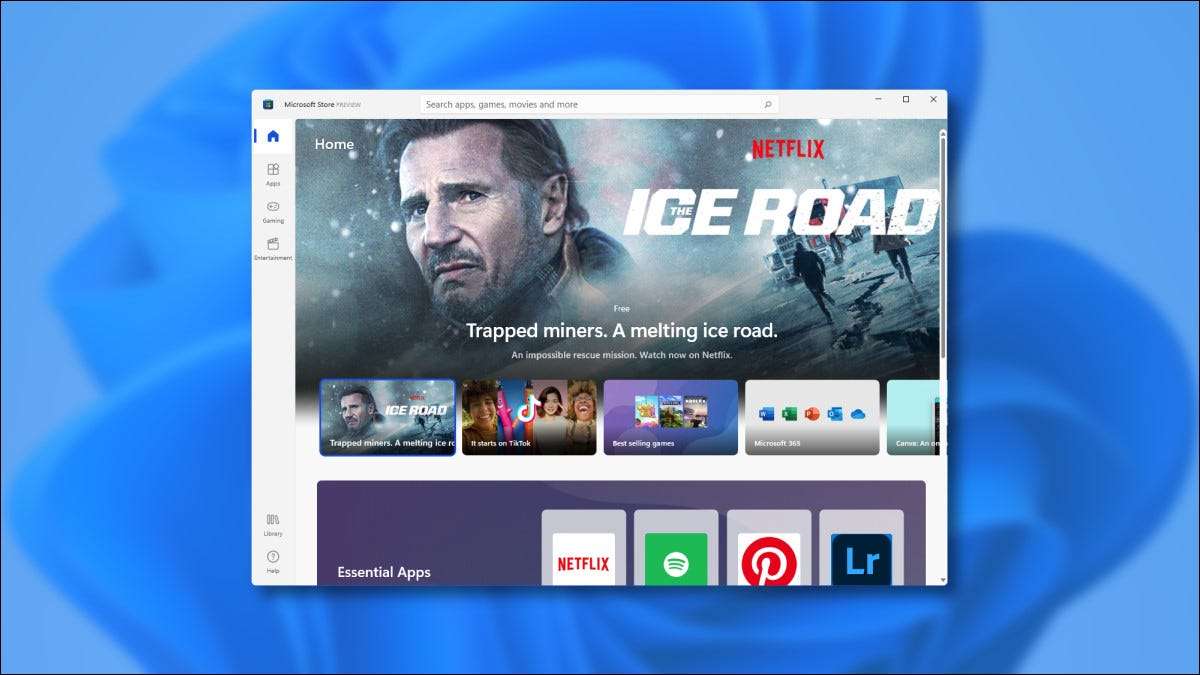
Windows 11 memiliki Microsoft Store baru. Pertama kali muncul pada 28 Juni 2021, bersama dengan yang pertama Rilis Pratinjau Insider Windows 11 . Toko baru ini merupakan peningkatan besar - inilah yang baru.
Cara mencoba toko baru sendiri
Pada akhir Juni 2021, satu-satunya cara untuk melihat pratinjau Microsoft Store yang baru adalah dengan mengunduh Windows 11 Pratinjau Insider melepaskan. Microsoft Store baru kemungkinan akan dikirimkan dengan Windows 11 Saat diluncurkan di musim gugur. Microsoft. telah menyatakan Bahwa desain Microsoft Store baru juga akan muncul pada Windows 10 di beberapa titik, sehingga bisa datang ke Windows 10 sebelum Windows 11 diluncurkan.
Satu perubahan besar: Microsoft akan memungkinkan aplikasi desktop Win32 tradisional di Microsoft Store untuk pertama kalinya. Microsoft juga menyambut pembuat aplikasi untuk menggunakan metode pembayaran alternatif mereka sendiri tanpa memberikan potongan untuk Microsoft (meskipun mereka masih dapat menerima pembayaran melalui App Store sendiri jika mereka memilih).
TERKAIT: Cara Mendapatkan Pratinjau Windows 11 di PC Anda
Pengalaman awal
Setelah pertama kali meluncurkan pratinjau Microsoft Store baru, jendela toko akan muncul di layar seperti biasa, tetapi Anda akan melihat desain dan tata letak yang berbeda.

Satu hal benar-benar menonjol pada awalnya: desain toko baru mencantumkan kategori utama seperti "aplikasi," "gaming," dan "hiburan" di bilah sisi dengan ikon sederhana. (Versi yang lebih lama dari Microsoft Store mencantumkan kategori ini tanpa ikon di bagian atas jendela.)
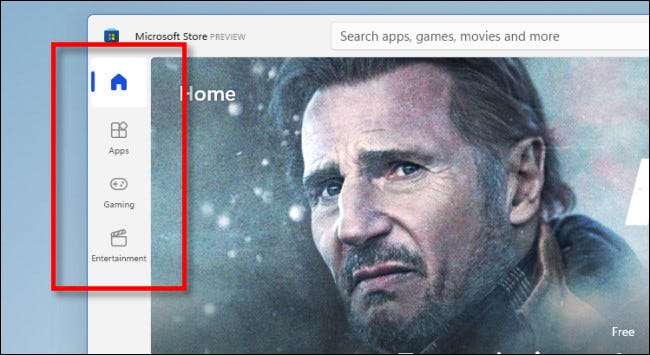
Juga, Anda dapat mengakses perpustakaan Anda langsung dari ikon praktis (yang terlihat seperti beberapa buku) di sudut kiri bawah jendela. Sebelumnya, perpustakaan Anda bersembunyi di belakang menu elips di versi lama dari toko.

Juga, bilah pencarian telah mendapatkan tempat yang menonjol di tengah bilah judul dan sudah diperluas. Dalam Toko tua , Anda harus mengklik tombol "Cari" terlebih dahulu untuk mengungkapkan bilah pencarian.
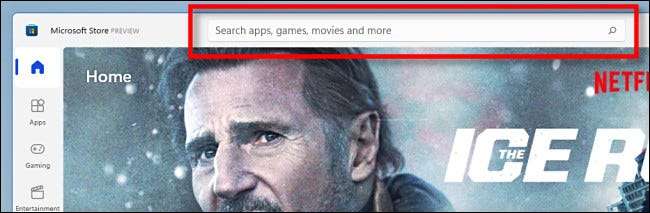
Di toko baru, info akun Microsoft Anda tetap mudah diakses setiap saat. Gunakan tombol Little Handy Up pada bilah judul untuk mengakses opsi seperti masuk atau keluar, mengubah metode pembayaran Anda, atau menebus kartu hadiah.
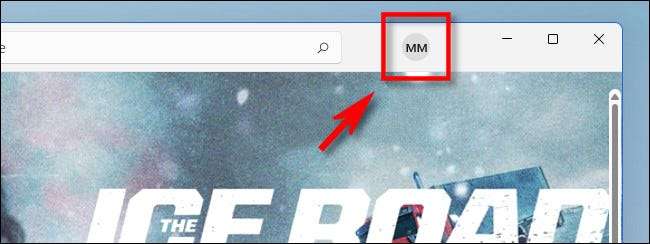
Sekarang setelah Anda melihat dasar-dasarnya, mari kita klik beberapa di antaranya dan lihat lebih dekat.
TERKAIT: Mengenal Toko Windows 10
Menjelajahi kategori sidebar
Jika Anda mengklik salah satu kategori di sidebar, Anda akan melihat daftar aplikasi atau media yang sesuai untuk kategori. Di bawah layar splash, Anda akan melihat beberapa titik fitur yang menampilkan konten yang dikuratori dipilih oleh Microsoft. Mari kita lihat masing-masing, satu per satu.
Ini halaman "Aplikasi". Di sinilah Anda mendapatkan aplikasi yang bukan game, pada dasarnya. Anda akan menemukan aplikasi produktivitas, utilitas, pemutar media, dan banyak lagi. Cukup bersih dan sederhana.
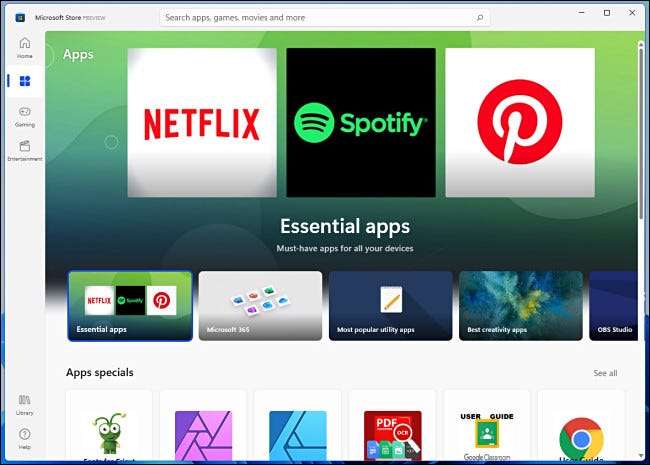
Inilah kategori "Gaming": campuran warna-warni kotak fitur dan karya seni judul untuk berbagai game yang dapat Anda mainkan di PC Anda.
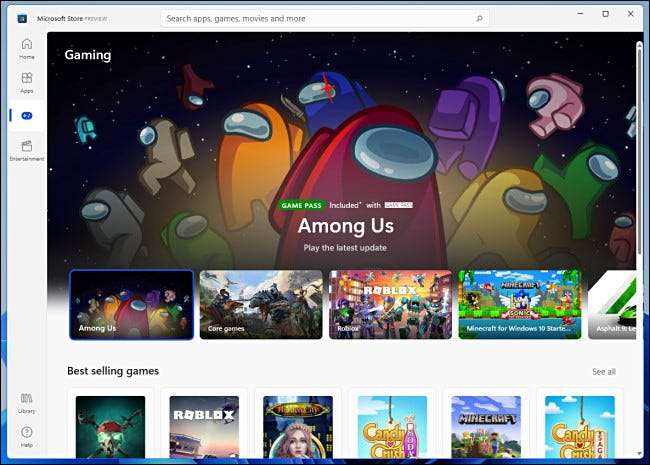
Dan akhirnya, inilah bagian "hiburan". Di layar ini, Anda akan menemukan film dan acara TV yang dapat Anda beli, streaming layanan video dan musik, dan banyak lagi. (Saat ini, Anda juga akan menemukan Liam Neeson tampak sangat prihatin.)
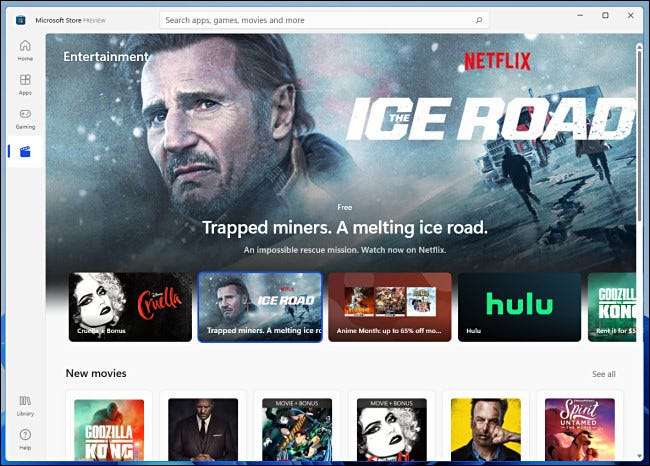
Jika Anda menggulir ke bawah pada halaman kategori apa pun, Anda akan menemukan daftar aplikasi yang diurutkan berdasarkan subkategori, masing-masing dengan thumbnail karya seni judulnya sendiri. Misalnya, di halaman Game, Anda akan menemukan subkategori aplikasi seperti "game terlaris," "permainan gratis teratas," dan "baru & amp; Game PC terkenal. " Untuk kategori apa pun, Anda dapat mengklik "Lihat Semua" untuk melihat daftar aplikasi yang lebih panjang.
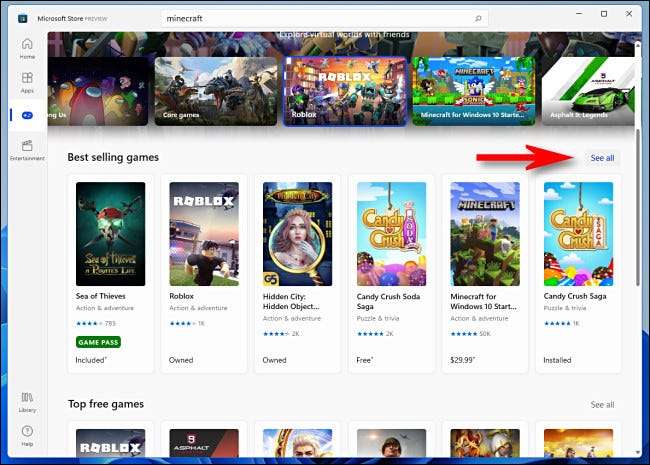
Kategori-kategori ini pada dasarnya berisi konten yang sama dengan Microsoft Store lama, tetapi dengan tata letak baru. Ikon kategori bilah sisi kemungkinan akan menjadi fitur selamat datang untuk banyak ketika toko baru masuk ke rilis luas.
Perpustakaan dan pencarian
Jika Anda mengklik ikon "Library" di Sidebar Pratinjau Microsoft Store, Anda akan melihat ikhtisar semua aplikasi yang telah Anda unduh atau dibeli dari toko. Dibandingkan dengan versi yang lebih lama dari toko, antarmuka tampaknya disederhanakan. Anda masih dapat menerapkan filter di bagian atas jendela, tetapi bilah sisi yang memungkinkan Anda mengurutkan berdasarkan "dimiliki," "diinstal," "unduh," dan kategori lain hilang.
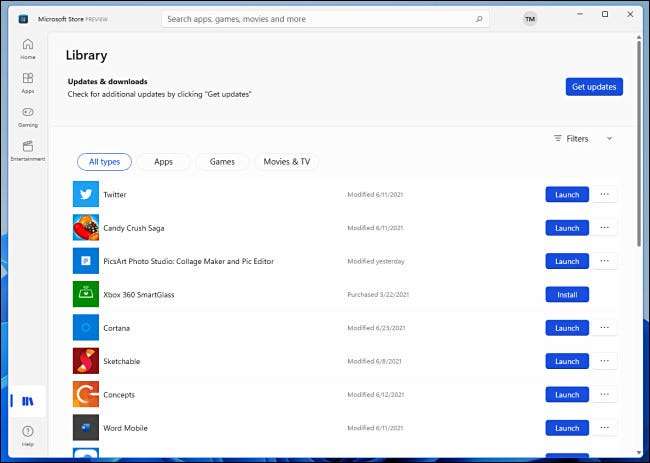
Di sisi baiknya, mudah untuk mengurutkan aplikasi Anda berdasarkan kategori seperti "aplikasi," "game," dan "film & amp; TV "dengan mengklik tombol bulat tepat di atas daftar aplikasi. Atau, Anda dapat menerapkan filter untuk mempersempit hal-hal dengan tombol "filter".
Dan akhirnya, mari kita lihat pencarian. Ketika Anda mencari sesuatu di Microsoft Store yang baru, Anda akan melihat daftar hasil yang umumnya menyerupai halaman hasil dari toko lama, tetapi disederhanakan.
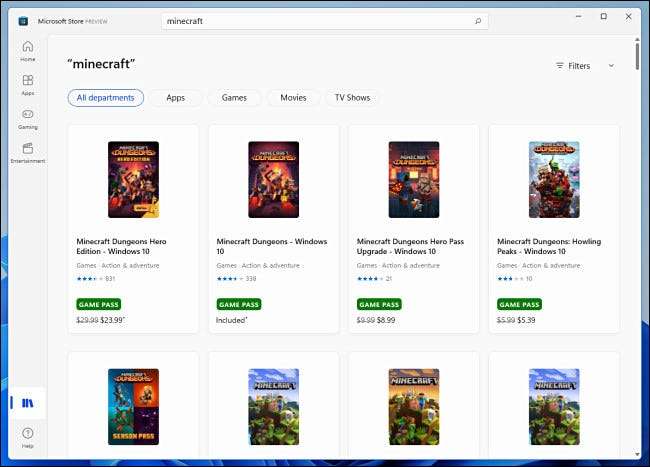
Untuk mempersempit pencarian Anda, Anda dapat mengklik tombol "Filter" dan menyempurnakan berdasarkan kategori, usia, dan jenis ("gratis," "dibayar," atau "dijual"). Sangat menyenangkan bahwa Anda dapat menentukan aplikasi berbayar hanya dalam pencarian (sesuatu yang apel saat ini tidak memungkinkan Anda) karena itu bahkan mungkin membantu Anda menghindari aplikasi yang penuh dengan iklan dan mikrotransaksi. Itu adalah tanda kemajuan, dan Microsoft Store hanya cenderung terus meningkatkan sebelum rilis penuh. Ini untuk berharap!
TERKAIT: The Windows Store adalah Cesspool of Scams - Mengapa Microsoft Care?






